更新者 海之女 在 Jul 2, 2025, 10:36 pm
“如需播放WMV 视频文件,能否使用 VLC?”
如果你有一个 WMV 视频文件,可能是从朋友的分享中获得的或从在线网站下载的,您可能想知道 VLC 是否能够播放该的 WMV 文件。实际上,当你想使用 VLC 媒体播放器播放.wmv视频文件时,只需在 VLC 窗口中打开它即可播放。但是,部分用户曾收到一条错误消息,提示VLC 媒体播放器播放不支持该文件。面对这种情况,你该如何做?别着急,本文将为你提供有效的解决方案。
VLC是由VideoLAN项目开发的一款多媒体播放器、流媒体服务器和框架。且特点是开源、跨平台、可扩展。它是目前最流行的多媒体播放器之一,几乎可以播放多种文件格式。它的良好兼容性,使其能够跨平台在 Windows、Mac 或 Linux 平台上很好地运行。
VLC的应用场景非常广泛,包括但不限于:
- 个人电脑娱乐:VLC可以作为一个功能强大的多媒体播放器,满足个人电脑娱乐的需求。
- 网络流媒体播放:VLC可以作为流媒体服务器或客户端使用,适用于网络流媒体播放场景,如在线教育、远程会议等。
- 嵌入式设备:VLC的跨平台特性使其可以被嵌入到各种嵌入式设备中,如智能电视、机顶盒等。
- 专业领域需求:对于需要特定格式或编码的视频播放和处理的专业领域应用场景,如电影制作、广播电视等,VLC也能满足其需求。
导致VLC无法播放WMV 文件的原因各不相同,其解决方式也不一样。但最常见的因素之一是与编解码器相关。当VLC 媒体播放器不包含匹配的编解码器来解码 WMV 文件时,就无法播放。此时,将 VLC 播放器升级到最新版本即可获得相应编解码器以播放WMV 文件。点击此处下载最新的 VLC: https://www.videolan.org/vlc/。
如果 .wmv 文件已损坏,那么VLC也无法播放WMV 文件。要解决此问题,只需将 WMV 文件转换为 VLC支持的其他常见格式,例如 MP4、MOV 或 AVI等。对于此任务,我们建议你使用Geekersoft Video Converter。
Geekersoft Video Converter是一个一站式的文件转换工具,可以将电影文件转换为丰富的视频和音频格式,简单快捷。并且,它能够一次批量转换多个视频文件。另外,Geekersoft Video Converter强大的辑功能还允许用户根据需要快速编辑视频文件,非常方便。
关于如何使用Geekersoft Video Converter转换 WMV 文,以便你可以在 VLC 或任何其他视频播放器上播放它,你只需完成以下步骤。
第 1 步 在你的计算机上安装并启动Geekersoft Video Converter。
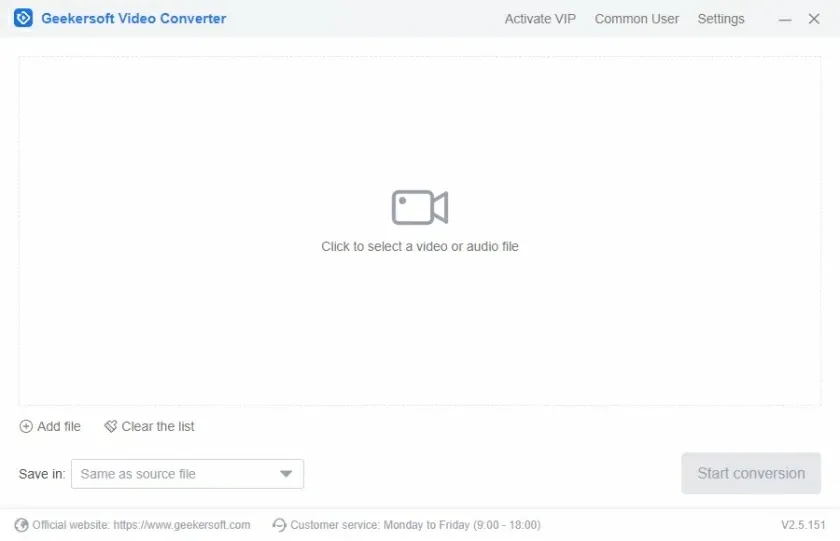
第 2 步 单击菜单栏上的“添加文件”浏览要转换的 WMV 文件的位置并导入 WMV 源。
如需在移动设备上播放,则需选择一组预设配置文件,该软件将自动优化所有设置以适合你希望播放视频的设备。
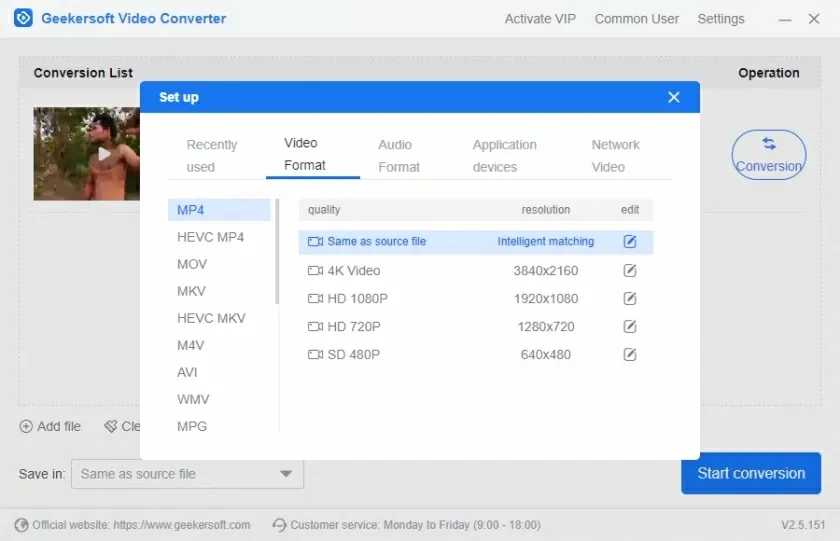
第 3 步 点击窗口下角的“转换”按钮即可开始转换 WMV 文件的过程。
Geekersoft Video Converter程序作为一站式的视频管理工具,不仅支持WMV文件的转换,还支持许多其他格式之间的转换,例如MOV到MP4,AVI到M4V,MTS到MOV等。对于使用 Windows 计算机的用户,其 PC 版本的下载功能,可帮助用户从在线站点获取视频和音频文件,简单快捷。
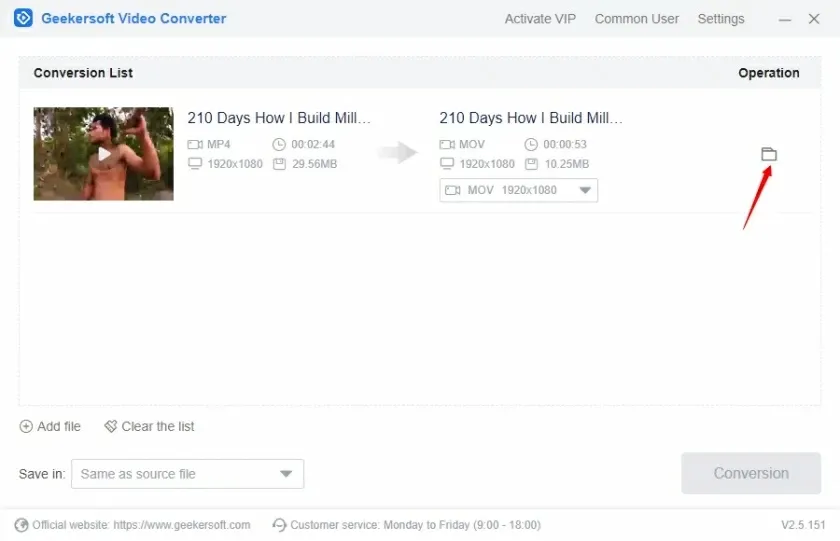
以上就是我们为你介绍的关于如何使用VLC播放WMV 文件的一些有效策略,希望对你有所帮助。